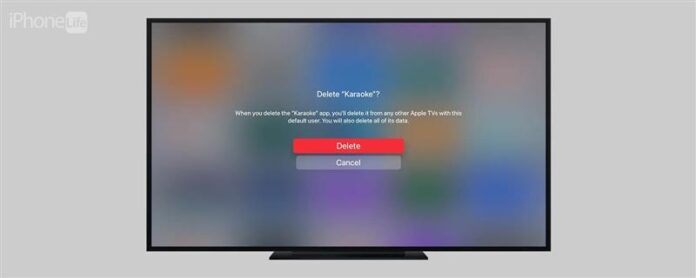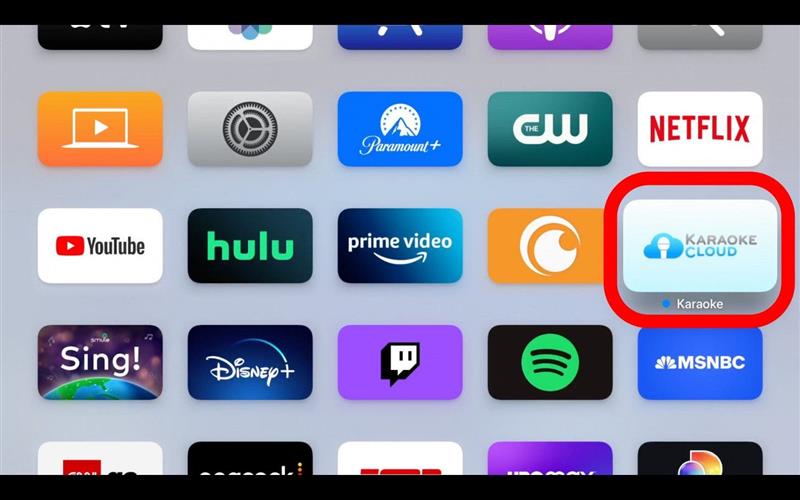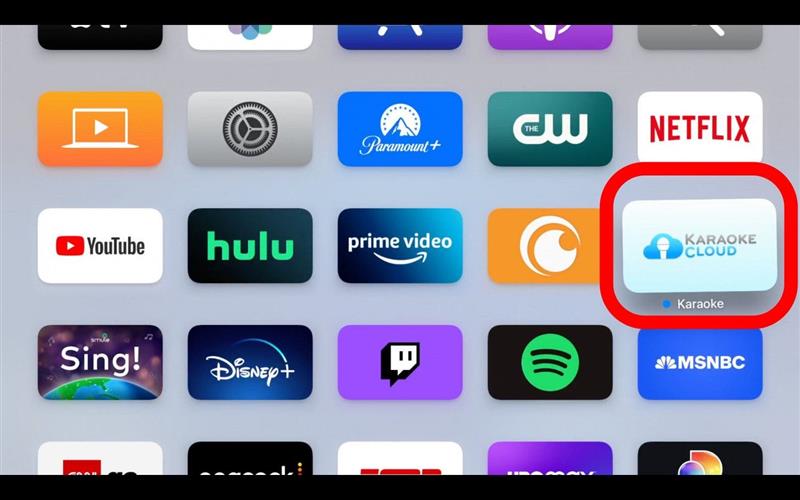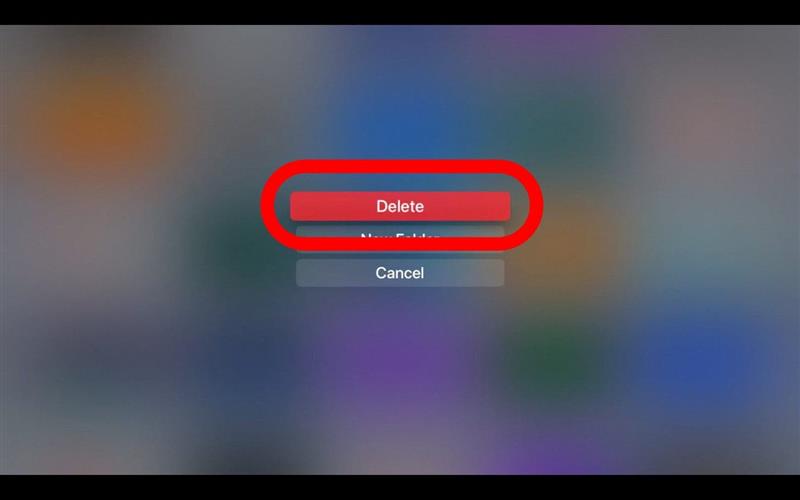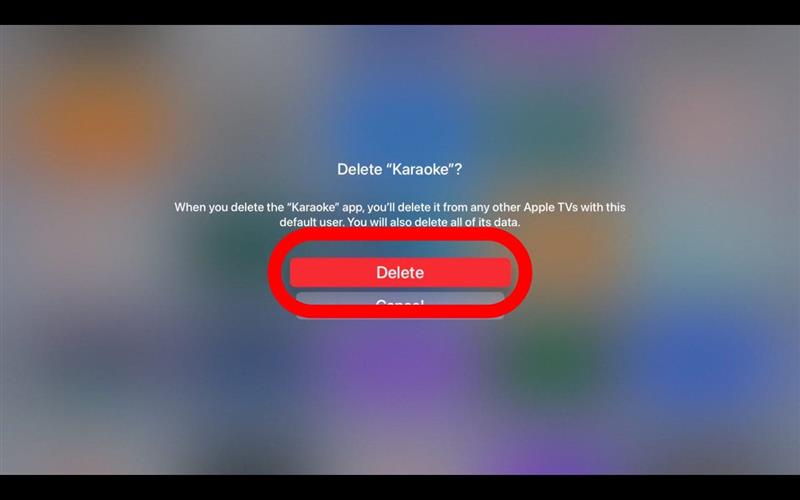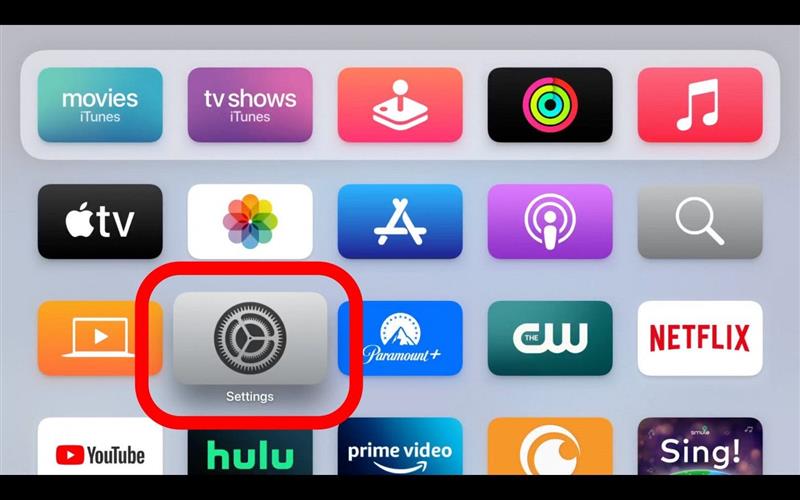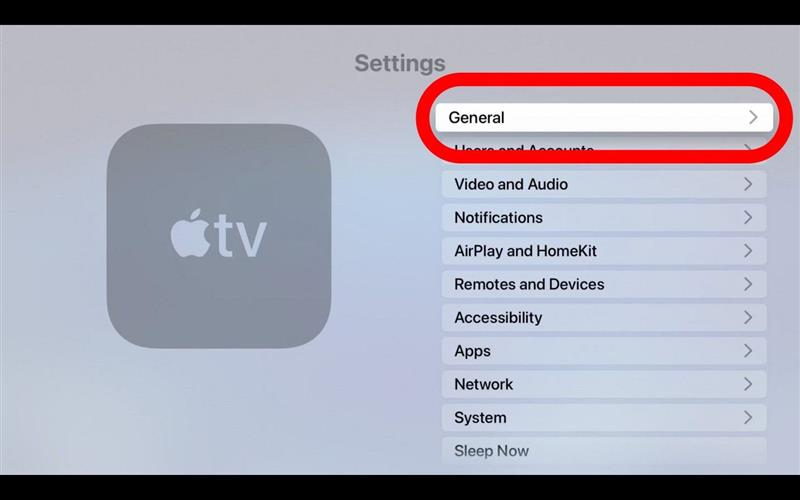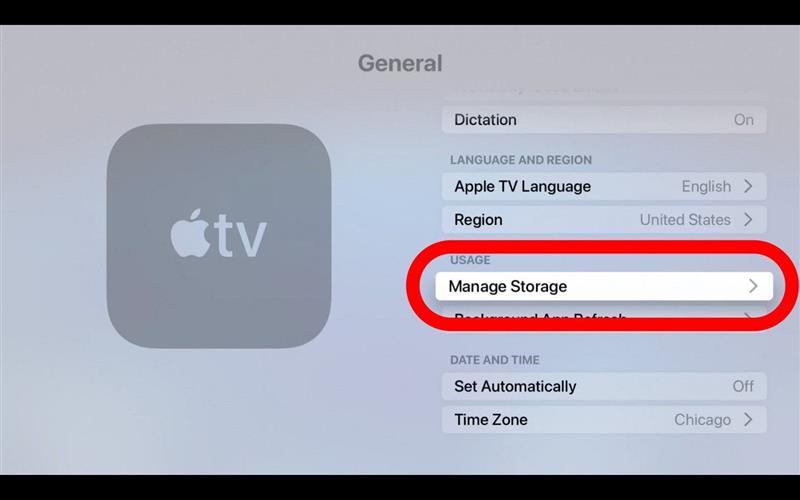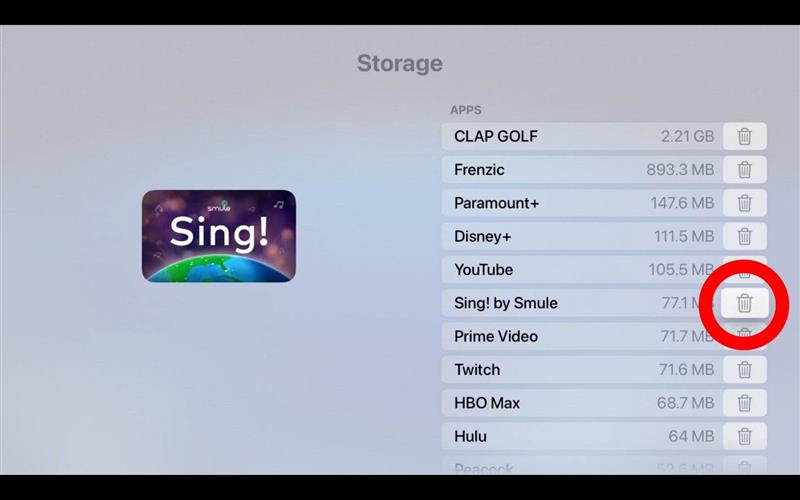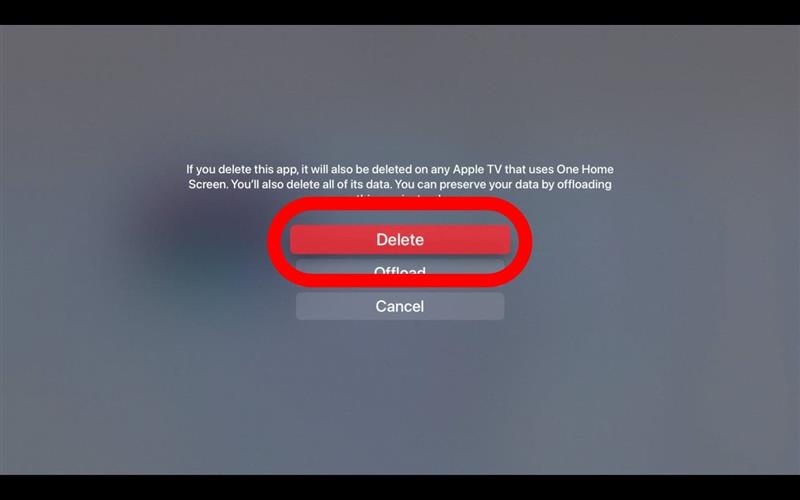¿Instaló una aplicación en su Apple TV que ya no necesita? Aprenda cómo eliminar las aplicaciones de Apple TV para navegar en su lista de aplicaciones de dos maneras rápidas para liberar espacio. En este artículo, repasaremos cómo eliminar las aplicaciones en Apple TV desde su pantalla de inicio y desde la configuración de su televisor.
Cómo eliminar aplicaciones en la pantalla de inicio de Apple TV
La forma más sencilla de eliminar las aplicaciones de Apple TV es hacerlo desde la pantalla de inicio. Dependiendo de su Modelo de Apple TV , esto puede ocultar la aplicación en lugar de eliminarla. Aquí le mostramos cómo eliminar una aplicación de Apple TV:
- Para eliminar las aplicaciones de Apple TV, primero debe ir a su pantalla de inicio y seleccionar la aplicación que desea eliminar u ocultar.

- Mantenga presionado el panel táctil de su control remoto de Apple TV hasta que el ícono de la aplicación comience a temblar.

- Cuando aparezca el mensaje en pantalla, presione play/pause en su control remoto para abrir opciones.

- Seleccione Eliminar .

- Confirmar Eliminar .

¡Ahora sabes cómo eliminar aplicaciones en Apple TV! Si elimina una aplicación, también eliminará sus datos. Si desea aprender a Cierre aplicaciones en Apple TV en su lugar, lea esto . Para obtener más información sobre la gestión de aplicaciones para todos sus dispositivos, consulte nuestro consejo del día Newsletter.
Cómo eliminar las aplicaciones de Apple TV a través de la configuración
También puede ir a Configuración en su Apple TV para eliminar una aplicación. Siempre puede volver a descargar la aplicación si cambia de opinión. Aquí le mostramos cómo eliminar aplicaciones en Apple TV a través de la configuración:
- Vaya a Configuración .

- Haga clic en General .

- Encuentre Administrar almacenamiento .

- Desplácese a la aplicación que desea eliminar y haga clic en el icono de basura para eliminarla.

- Confirme que le gustaría eliminar la aplicación.

Ahora que sabe cómo eliminar las aplicaciones no deseadas de su Apple TV, debería poder desaprobar fácilmente su dispositivo o hacer espacio para instalar nuevas aplicaciones. A continuación, aprenda Cómo agregar aplicaciones a Apple TV ¡Para reemplazar los que eliminó!